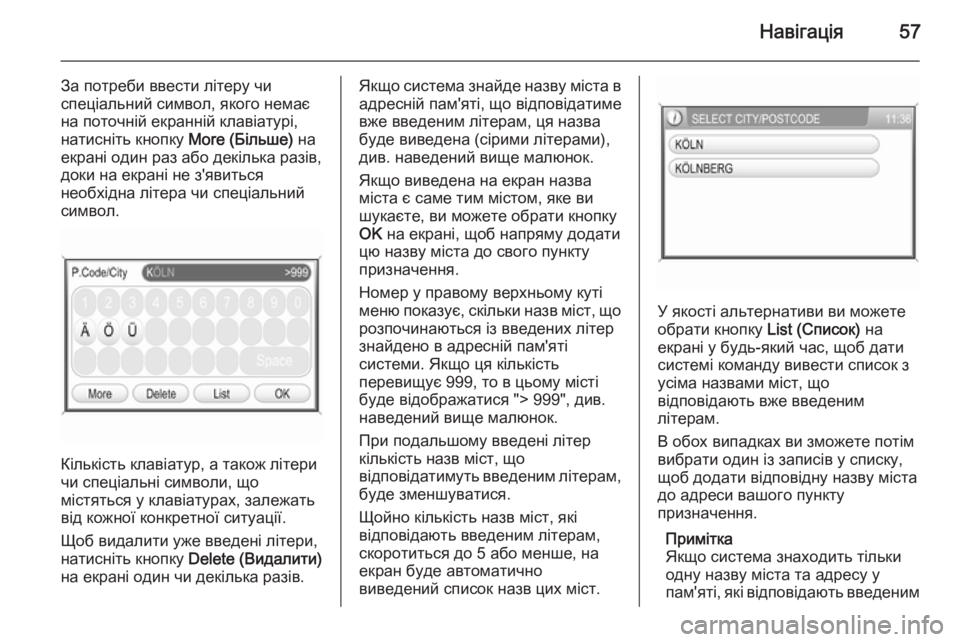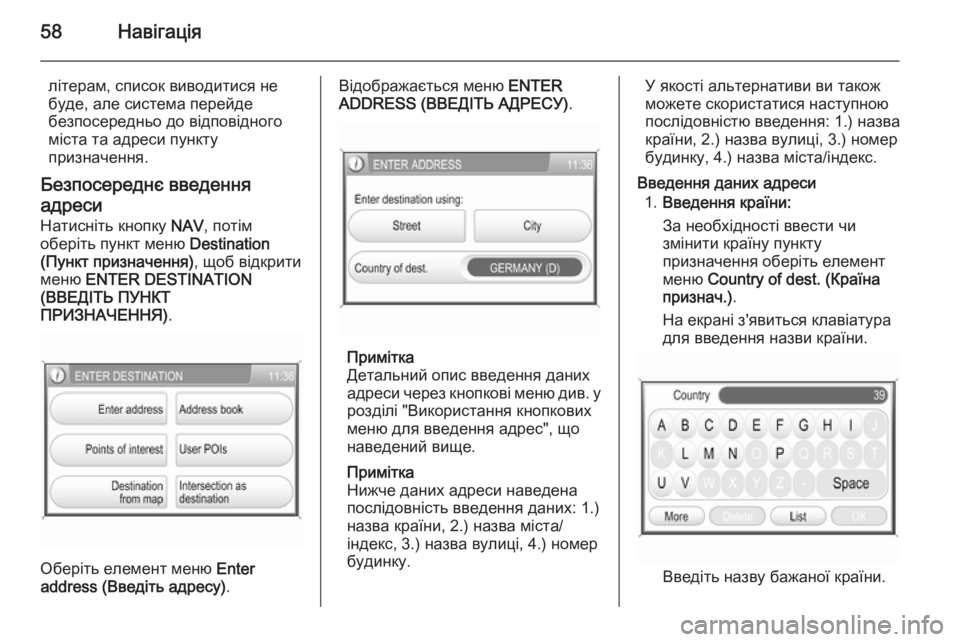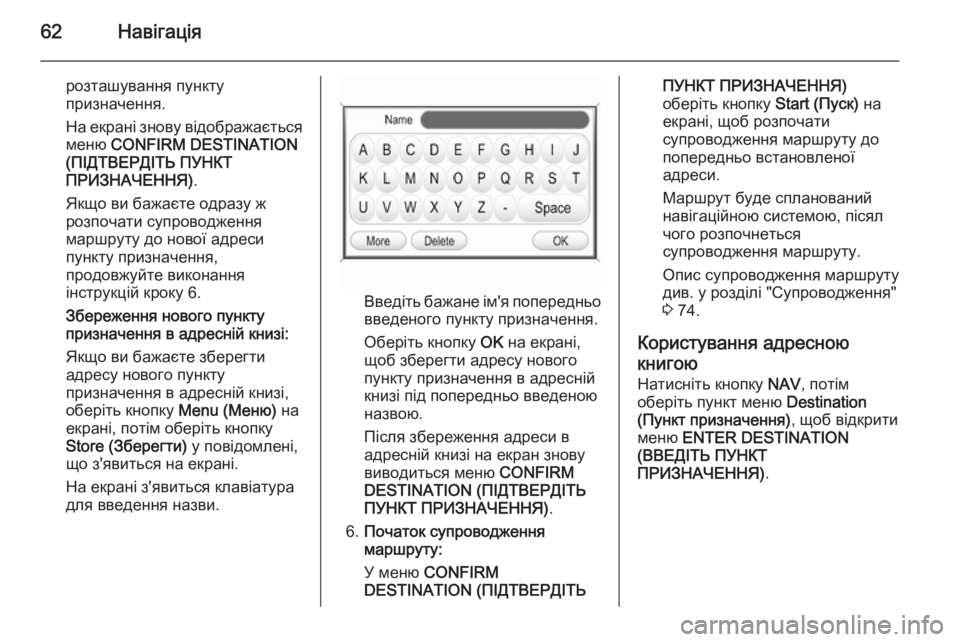Page 57 of 201
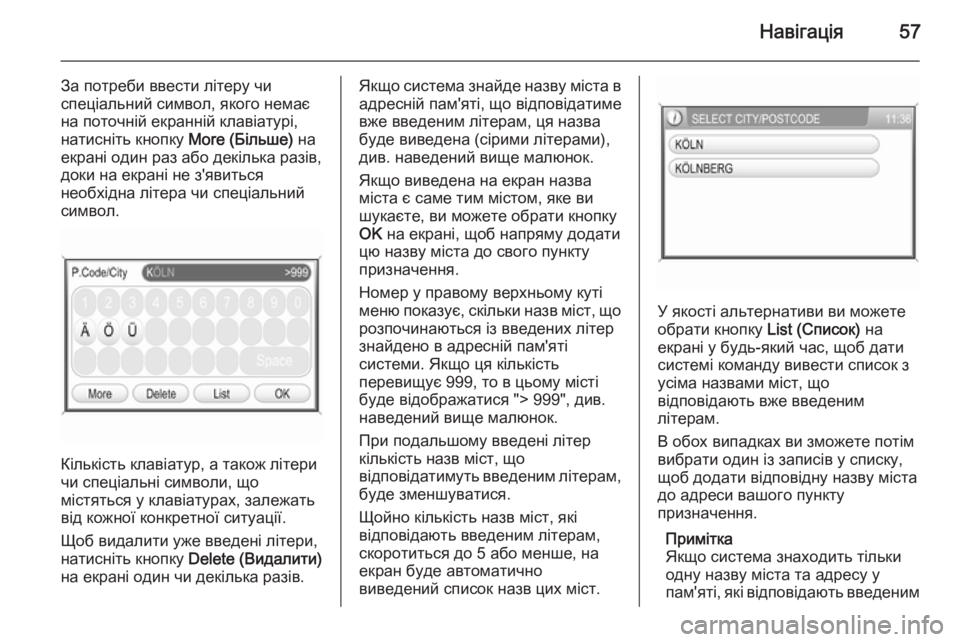
–ù–∞–≤—ñ–≥–∞—Ü—ñ—è57
–ó–∞ –ø–æ—Ç—Ä–µ–±–∏ –≤–≤–µ—Å—Ç–∏ –ª—ñ—Ç–µ—Ä—É —á–∏
—Å–ø–µ—Ü—ñ–∞–ª—å–Ω–∏–π —Å–∏–º–≤–æ–ª, —è–∫–æ–≥–æ –Ω–µ–º–∞—î
–Ω–∞ –ø–æ—Ç–æ—á–Ω—ñ–π –µ–∫—Ä–∞–Ω–Ω—ñ–π –∫–ª–∞–≤—ñ–∞—Ç—É—Ä—ñ,
–Ω–∞—Ç–∏—Å–Ω—ñ—Ç—å –∫–Ω–æ–ø–∫—É More (–ë—ñ–ª—å—à–µ) –Ω–∞
–µ–∫—Ä–∞–Ω—ñ –æ–¥–∏–Ω —Ä–∞–∑ –∞–±–æ –¥–µ–∫—ñ–ª—å–∫–∞ —Ä–∞–∑—ñ–≤,
–¥–æ–∫–∏ –Ω–∞ –µ–∫—Ä–∞–Ω—ñ –Ω–µ –∑'—è–≤–∏—Ç—å—Å—è
–Ω–µ–æ–±—Ö—ñ–¥–Ω–∞ –ª—ñ—Ç–µ—Ä–∞ —á–∏ —Å–ø–µ—Ü—ñ–∞–ª—å–Ω–∏–π
—Å–∏–º–≤–æ–ª.
–ö—ñ–ª—å–∫—ñ—Å—Ç—å –∫–ª–∞–≤—ñ–∞—Ç—É—Ä, –∞ —Ç–∞–∫–æ–∂ –ª—ñ—Ç–µ—Ä–∏
—á–∏ —Å–ø–µ—Ü—ñ–∞–ª—å–Ω—ñ —Å–∏–º–≤–æ–ª–∏, —â–æ
–º—ñ—Å—Ç—è—Ç—å—Å—è —É –∫–ª–∞–≤—ñ–∞—Ç—É—Ä–∞—Ö, –∑–∞–ª–µ–∂–∞—Ç—å
–≤—ñ–¥ –∫–æ–∂–Ω–æ—ó –∫–æ–Ω–∫—Ä–µ—Ç–Ω–æ—ó —Å–∏—Ç—É–∞—Ü—ñ—ó.
–©–æ–± –≤–∏–¥–∞–ª–∏—Ç–∏ —É–∂–µ –≤–≤–µ–¥–µ–Ω—ñ –ª—ñ—Ç–µ—Ä–∏,
–Ω–∞—Ç–∏—Å–Ω—ñ—Ç—å –∫–Ω–æ–ø–∫—É Delete (–í–∏–¥–∞–ª–∏—Ç–∏)
–Ω–∞ –µ–∫—Ä–∞–Ω—ñ –æ–¥–∏–Ω —á–∏ –¥–µ–∫—ñ–ª—å–∫–∞ —Ä–∞–∑—ñ–≤.
–Ø–∫—â–æ —Å–∏—Å—Ç–µ–º–∞ –∑–Ω–∞–π–¥–µ –Ω–∞–∑–≤—É –º—ñ—Å—Ç–∞ –≤
–∞–¥—Ä–µ—Å–Ω—ñ–π –ø–∞–º'—è—Ç—ñ, —â–æ –≤—ñ–¥–ø–æ–≤—ñ–¥–∞—Ç–∏–º–µ
–≤–∂–µ –≤–≤–µ–¥–µ–Ω–∏–º –ª—ñ—Ç–µ—Ä–∞–º, —Ü—è –Ω–∞–∑–≤–∞
–±—É–¥–µ –≤–∏–≤–µ–¥–µ–Ω–∞ (—Å—ñ—Ä–∏–º–∏ –ª—ñ—Ç–µ—Ä–∞–º–∏),
–¥–∏–≤. –Ω–∞–≤–µ–¥–µ–Ω–∏–π –≤–∏—â–µ –º–∞–ª—é–Ω–æ–∫.
–Ø–∫—â–æ –≤–∏–≤–µ–¥–µ–Ω–∞ –Ω–∞ –µ–∫—Ä–∞–Ω –Ω–∞–∑–≤–∞
–º—ñ—Å—Ç–∞ —î —Å–∞–º–µ —Ç–∏–º –º—ñ—Å—Ç–æ–º, —è–∫–µ –≤–∏
—à—É–∫–∞—î—Ç–µ, –≤–∏ –º–æ–∂–µ—Ç–µ –æ–±—Ä–∞—Ç–∏ –∫–Ω–æ–ø–∫—É
OK –Ω–∞ –µ–∫—Ä–∞–Ω—ñ, —â–æ–± –Ω–∞–ø—Ä—è–º—É –¥–æ–¥–∞—Ç–∏
—Ü—é –Ω–∞–∑–≤—É –º—ñ—Å—Ç–∞ –¥–æ —Å–≤–æ–≥–æ –ø—É–Ω–∫—Ç—É
–ø—Ä–∏–∑–Ω–∞—á–µ–Ω–Ω—è.
–ù–æ–º–µ—Ä —É –ø—Ä–∞–≤–æ–º—É –≤–µ—Ä—Ö–Ω—å–æ–º—É –∫—É—Ç—ñ
–º–µ–Ω—é –ø–æ–∫–∞–∑—É—î, —Å–∫—ñ–ª—å–∫–∏ –Ω–∞–∑–≤ –º—ñ—Å—Ç, —â–æ —Ä–æ–∑–ø–æ—á–∏–Ω–∞—é—Ç—å—Å—è —ñ–∑ –≤–≤–µ–¥–µ–Ω–∏—Ö –ª—ñ—Ç–µ—Ä
–∑–Ω–∞–π–¥–µ–Ω–æ –≤ –∞–¥—Ä–µ—Å–Ω—ñ–π –ø–∞–º'—è—Ç—ñ
—Å–∏—Å—Ç–µ–º–∏. –Ø–∫—â–æ —Ü—è –∫—ñ–ª—å–∫—ñ—Å—Ç—å
–ø–µ—Ä–µ–≤–∏—â—É—î 999, —Ç–æ –≤ —Ü—å–æ–º—É –º—ñ—Å—Ç—ñ
–±—É–¥–µ –≤—ñ–¥–æ–±—Ä–∞–∂–∞—Ç–∏—Å—è "> 999", –¥–∏–≤.
–Ω–∞–≤–µ–¥–µ–Ω–∏–π –≤–∏—â–µ –º–∞–ª—é–Ω–æ–∫.
–ü—Ä–∏ –ø–æ–¥–∞–ª—å—à–æ–º—É –≤–≤–µ–¥–µ–Ω—ñ –ª—ñ—Ç–µ—Ä
–∫—ñ–ª—å–∫—ñ—Å—Ç—å –Ω–∞–∑–≤ –º—ñ—Å—Ç, —â–æ
–≤—ñ–¥–ø–æ–≤—ñ–¥–∞—Ç–∏–º—É—Ç—å –≤–≤–µ–¥–µ–Ω–∏–º –ª—ñ—Ç–µ—Ä–∞–º,
–±—É–¥–µ –∑–º–µ–Ω—à—É–≤–∞—Ç–∏—Å—è.
–©–æ–π–Ω–æ –∫—ñ–ª—å–∫—ñ—Å—Ç—å –Ω–∞–∑–≤ –º—ñ—Å—Ç, —è–∫—ñ
–≤—ñ–¥–ø–æ–≤—ñ–¥–∞—é—Ç—å –≤–≤–µ–¥–µ–Ω–∏–º –ª—ñ—Ç–µ—Ä–∞–º,
—Å–∫–æ—Ä–æ—Ç–∏—Ç—å—Å—è –¥–æ 5 –∞–±–æ –º–µ–Ω—à–µ, –Ω–∞
–µ–∫—Ä–∞–Ω –±—É–¥–µ –∞–≤—Ç–æ–º–∞—Ç–∏—á–Ω–æ
–≤–∏–≤–µ–¥–µ–Ω–∏–π —Å–ø–∏—Å–æ–∫ –Ω–∞–∑–≤ —Ü–∏—Ö –º—ñ—Å—Ç.
–£ —è–∫–æ—Å—Ç—ñ –∞–ª—å—Ç–µ—Ä–Ω–∞—Ç–∏–≤–∏ –≤–∏ –º–æ–∂–µ—Ç–µ
–æ–±—Ä–∞—Ç–∏ –∫–Ω–æ–ø–∫—É List (–°–ø–∏—Å–æ–∫) –Ω–∞
–µ–∫—Ä–∞–Ω—ñ —É –±—É–¥—å-—è–∫–∏–π —á–∞—Å, —â–æ–± –¥–∞—Ç–∏
—Å–∏—Å—Ç–µ–º—ñ –∫–æ–º–∞–Ω–¥—É –≤–∏–≤–µ—Å—Ç–∏ —Å–ø–∏—Å–æ–∫ –∑
—É—Å—ñ–º–∞ –Ω–∞–∑–≤–∞–º–∏ –º—ñ—Å—Ç, —â–æ
–≤—ñ–¥–ø–æ–≤—ñ–¥–∞—é—Ç—å –≤–∂–µ –≤–≤–µ–¥–µ–Ω–∏–º
–ª—ñ—Ç–µ—Ä–∞–º.
–í –æ–±–æ—Ö –≤–∏–ø–∞–¥–∫–∞—Ö –≤–∏ –∑–º–æ–∂–µ—Ç–µ –ø–æ—Ç—ñ–º
–≤–∏–±—Ä–∞—Ç–∏ –æ–¥–∏–Ω —ñ–∑ –∑–∞–ø–∏—Å—ñ–≤ —É —Å–ø–∏—Å–∫—É,
—â–æ–± –¥–æ–¥–∞—Ç–∏ –≤—ñ–¥–ø–æ–≤—ñ–¥–Ω—É –Ω–∞–∑–≤—É –º—ñ—Å—Ç–∞
–¥–æ –∞–¥—Ä–µ—Å–∏ –≤–∞—à–æ–≥–æ –ø—É–Ω–∫—Ç—É
–ø—Ä–∏–∑–Ω–∞—á–µ–Ω–Ω—è.
–ü—Ä–∏–º—ñ—Ç–∫–∞
–Ø–∫—â–æ —Å–∏—Å—Ç–µ–º–∞ –∑–Ω–∞—Ö–æ–¥–∏—Ç—å —Ç—ñ–ª—å–∫–∏
–æ–¥–Ω—É –Ω–∞–∑–≤—É –º—ñ—Å—Ç–∞ —Ç–∞ –∞–¥—Ä–µ—Å—É —É
–ø–∞–º'—è—Ç—ñ, —è–∫—ñ –≤—ñ–¥–ø–æ–≤—ñ–¥–∞—é—Ç—å –≤–≤–µ–¥–µ–Ω–∏–º
Page 58 of 201
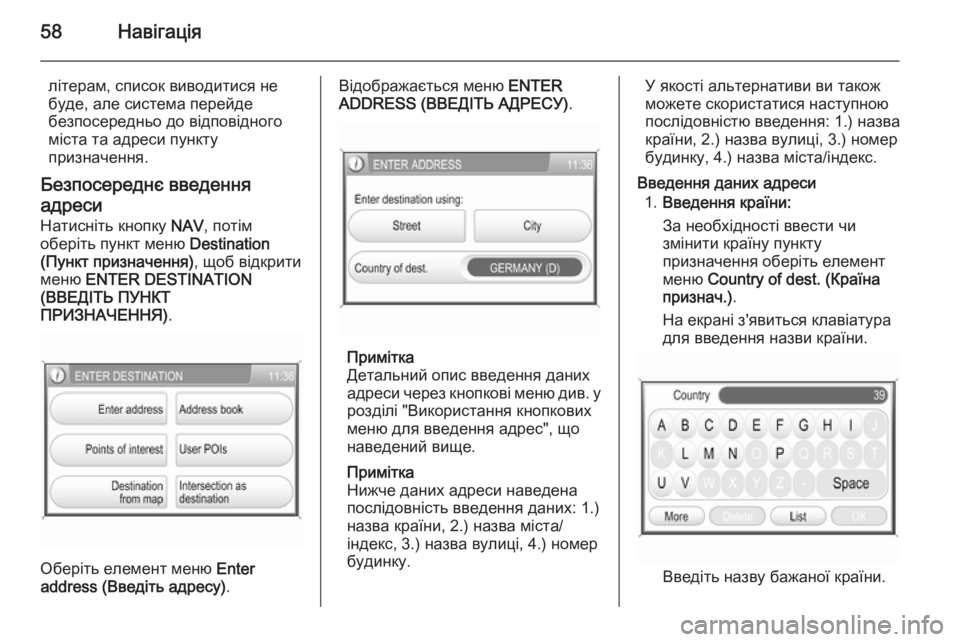
58–ù–∞–≤—ñ–≥–∞—Ü—ñ—è
–ª—ñ—Ç–µ—Ä–∞–º, —Å–ø–∏—Å–æ–∫ –≤–∏–≤–æ–¥–∏—Ç–∏—Å—è –Ω–µ
–±—É–¥–µ, –∞–ª–µ —Å–∏—Å—Ç–µ–º–∞ –ø–µ—Ä–µ–π–¥–µ
–±–µ–∑–ø–æ—Å–µ—Ä–µ–¥–Ω—å–æ –¥–æ –≤—ñ–¥–ø–æ–≤—ñ–¥–Ω–æ–≥–æ
–º—ñ—Å—Ç–∞ —Ç–∞ –∞–¥—Ä–µ—Å–∏ –ø—É–Ω–∫—Ç—É
–ø—Ä–∏–∑–Ω–∞—á–µ–Ω–Ω—è.
–ë–µ–∑–ø–æ—Å–µ—Ä–µ–¥–Ω—î –≤–≤–µ–¥–µ–Ω–Ω—è
–∞–¥—Ä–µ—Å–∏
–ù–∞—Ç–∏—Å–Ω—ñ—Ç—å –∫–Ω–æ–ø–∫—É NAV, –ø–æ—Ç—ñ–º
–æ–±–µ—Ä—ñ—Ç—å –ø—É–Ω–∫—Ç –º–µ–Ω—é Destination
(–ü—É–Ω–∫—Ç –ø—Ä–∏–∑–Ω–∞—á–µ–Ω–Ω—è) , —â–æ–± –≤—ñ–¥–∫—Ä–∏—Ç–∏
–º–µ–Ω—é ENTER DESTINATION
(–í–í–ï–î–Ü–¢–¨ –ü–£–ù–ö–¢
–ü–Ý–ò–ó–ù–ê–ß–ï–ù–ù–Ø) .
–û–±–µ—Ä—ñ—Ç—å –µ–ª–µ–º–µ–Ω—Ç –º–µ–Ω—é Enter
address (–í–≤–µ–¥—ñ—Ç—å –∞–¥—Ä–µ—Å—É) .
–í—ñ–¥–æ–±—Ä–∞–∂–∞—î—Ç—å—Å—è –º–µ–Ω—é ENTER
ADDRESS (–í–í–ï–î–Ü–¢–¨ –ê–î–Ý–ï–°–£) .
–ü—Ä–∏–º—ñ—Ç–∫–∞
–î–µ—Ç–∞–ª—å–Ω–∏–π –æ–ø–∏—Å –≤–≤–µ–¥–µ–Ω–Ω—è –¥–∞–Ω–∏—Ö
–∞–¥—Ä–µ—Å–∏ —á–µ—Ä–µ–∑ –∫–Ω–æ–ø–∫–æ–≤—ñ –º–µ–Ω—é –¥–∏–≤. —É
—Ä–æ–∑–¥—ñ–ª—ñ "–í–∏–∫–æ—Ä–∏—Å—Ç–∞–Ω–Ω—è –∫–Ω–æ–ø–∫–æ–≤–∏—Ö
–º–µ–Ω—é –¥–ª—è –≤–≤–µ–¥–µ–Ω–Ω—è –∞–¥—Ä–µ—Å", —â–æ
–Ω–∞–≤–µ–¥–µ–Ω–∏–π –≤–∏—â–µ.
–ü—Ä–∏–º—ñ—Ç–∫–∞
–ù–∏–∂—á–µ –¥–∞–Ω–∏—Ö –∞–¥—Ä–µ—Å–∏ –Ω–∞–≤–µ–¥–µ–Ω–∞
–ø–æ—Å–ª—ñ–¥–æ–≤–Ω—ñ—Å—Ç—å –≤–≤–µ–¥–µ–Ω–Ω—è –¥–∞–Ω–∏—Ö: 1.)
–Ω–∞–∑–≤–∞ –∫—Ä–∞—ó–Ω–∏, 2.) –Ω–∞–∑–≤–∞ –º—ñ—Å—Ç–∞/
—ñ–Ω–¥–µ–∫—Å, 3.) –Ω–∞–∑–≤–∞ –≤—É–ª–∏—Ü—ñ, 4.) –Ω–æ–º–µ—Ä
–±—É–¥–∏–Ω–∫—É.
–£ —è–∫–æ—Å—Ç—ñ –∞–ª—å—Ç–µ—Ä–Ω–∞—Ç–∏–≤–∏ –≤–∏ —Ç–∞–∫–æ–∂
–º–æ–∂–µ—Ç–µ —Å–∫–æ—Ä–∏—Å—Ç–∞—Ç–∏—Å—è –Ω–∞—Å—Ç—É–ø–Ω–æ—é
–ø–æ—Å–ª—ñ–¥–æ–≤–Ω—ñ—Å—Ç—é –≤–≤–µ–¥–µ–Ω–Ω—è: 1.) –Ω–∞–∑–≤–∞
–∫—Ä–∞—ó–Ω–∏, 2.) –Ω–∞–∑–≤–∞ –≤—É–ª–∏—Ü—ñ, 3.) –Ω–æ–º–µ—Ä
–±—É–¥–∏–Ω–∫—É, 4.) –Ω–∞–∑–≤–∞ –º—ñ—Å—Ç–∞/—ñ–Ω–¥–µ–∫—Å.
–í–≤–µ–¥–µ–Ω–Ω—è –¥–∞–Ω–∏—Ö –∞–¥—Ä–µ—Å–∏ 1. –í–≤–µ–¥–µ–Ω–Ω—è –∫—Ä–∞—ó–Ω–∏:
–ó–∞ –Ω–µ–æ–±—Ö—ñ–¥–Ω–æ—Å—Ç—ñ –≤–≤–µ—Å—Ç–∏ —á–∏
–∑–º—ñ–Ω–∏—Ç–∏ –∫—Ä–∞—ó–Ω—É –ø—É–Ω–∫—Ç—É
–ø—Ä–∏–∑–Ω–∞—á–µ–Ω–Ω—è –æ–±–µ—Ä—ñ—Ç—å –µ–ª–µ–º–µ–Ω—Ç
–º–µ–Ω—é Country of dest. (–ö—Ä–∞—ó–Ω–∞
–ø—Ä–∏–∑–Ω–∞—á.) .
–ù–∞ –µ–∫—Ä–∞–Ω—ñ –∑'—è–≤–∏—Ç—å—Å—è –∫–ª–∞–≤—ñ–∞—Ç—É—Ä–∞
–¥–ª—è –≤–≤–µ–¥–µ–Ω–Ω—è –Ω–∞–∑–≤–∏ –∫—Ä–∞—ó–Ω–∏.
–í–≤–µ–¥—ñ—Ç—å –Ω–∞–∑–≤—É –±–∞–∂–∞–Ω–æ—ó –∫—Ä–∞—ó–Ω–∏.
Page 59 of 201

–ù–∞–≤—ñ–≥–∞—Ü—ñ—è59
–ü—ñ—Å–ª—è –∑–∞–≤–µ—Ä—à–µ–Ω–Ω—è –≤–≤–µ–¥–µ–Ω–Ω—è
–Ω–∞–∑–≤–∏ –∫—Ä–∞—ó–Ω–∏ –Ω–∞ –µ–∫—Ä–∞–Ω—ñ –∑–Ω–æ–≤—É
–∑'—è–≤–ª—è—î—Ç—å—Å—è –º–µ–Ω—é ENTER
ADDRESS (–í–í–ï–î–Ü–¢–¨ –ê–î–Ý–ï–°–£) .
2. –í–≤–µ–¥–µ–Ω–Ω—è –Ω–∞–∑–≤–∏ –º—ñ—Å—Ç–∞ —á–∏
–ø–æ—à—Ç–æ–≤–æ–≥–æ —ñ–Ω–¥–µ–∫—Å—É:
–û–±–µ—Ä—ñ—Ç—å –ø—É–Ω–∫—Ç –º–µ–Ω—é City (–ú—ñ—Å—Ç–æ) ,
—â–æ–± –≤–≤–µ—Å—Ç–∏ –Ω–∞–∑–≤—É —á–∏ –ø–æ—à—Ç–æ–≤–∏–π
—ñ–Ω–¥–µ–∫—Å –º—ñ—Å—Ç–∞ –ø—É–Ω–∫—Ç—É
–ø—Ä–∏–∑–Ω–∞—á–µ–Ω–Ω—è.
–ù–∞ –µ–∫—Ä–∞–Ω—ñ –∑'—è–≤–∏—Ç—å—Å—è –∫–ª–∞–≤—ñ–∞—Ç—É—Ä–∞
–¥–ª—è –≤–≤–µ–¥–µ–Ω–Ω—è –Ω–∞–∑–≤–∏ –º—ñ—Å—Ç–∞ —á–∏
–ø–æ—à—Ç–æ–≤–æ–≥–æ —ñ–Ω–¥–µ–∫—Å—É.
–í–≤–µ–¥—ñ—Ç—å –Ω–∞–∑–≤—É —á–∏ —ñ–Ω–¥–µ–∫—Å –º—ñ—Å—Ç–∞.
–ü—ñ—Å–ª—è –∑–∞–≤–µ—Ä—à–µ–Ω–Ω—è –≤–≤–µ–¥–µ–Ω–Ω—è
–Ω–∞–∑–≤–∏ –º—ñ—Å—Ç–∞ —á–∏ —ñ–Ω–¥–µ–∫—Å—É –Ω–∞ –µ–∫—Ä–∞–Ω—ñ
–∑–Ω–æ–≤—É –∑'—è–≤–∏—Ç—å—Å—è –º–µ–Ω—é ENTER
ADDRESS (–í–í–ï–î–Ü–¢–¨ –ê–î–Ý–ï–°–£) .
3. –í–≤–µ–¥–µ–Ω–Ω—è –Ω–∞–∑–≤–∏ –≤—É–ª–∏—Ü—ñ:
–û–±–µ—Ä—ñ—Ç—å –ø—É–Ω–∫—Ç –º–µ–Ω—é Street
(–í—É–ª–∏—Ü—è) , —â–æ–± –≤–≤–µ—Å—Ç–∏ –Ω–∞–∑–≤—É
–≤—É–ª–∏—Ü—ñ –ø—É–Ω–∫—Ç—É –ø—Ä–∏–∑–Ω–∞—á–µ–Ω–Ω—è.
–ù–∞ –µ–∫—Ä–∞–Ω—ñ –∑'—è–≤–∏—Ç—å—Å—è –∫–ª–∞–≤—ñ–∞—Ç—É—Ä–∞
–¥–ª—è –≤–≤–µ–¥–µ–Ω–Ω—è –Ω–∞–∑–≤–∏ –≤—É–ª–∏—Ü—ñ.
–í–≤–µ–¥—ñ—Ç—å –Ω–∞–∑–≤—É –≤—É–ª–∏—Ü—ñ.
–ü—Ä–∏–º—ñ—Ç–∫–∞
–Ø–∫—â–æ –Ω–µ –≤–≤–µ–¥–µ–Ω–æ –∂–æ–¥–Ω–æ—ó –ª—ñ—Ç–µ—Ä–∏
–Ω–∞–∑–≤–∏ –≤—É–ª–∏—Ü—ñ, –≤–∏ –º–æ–∂–µ—Ç–µ
–ø—Ä–æ–ø—É—Å—Ç–∏—Ç–∏ –≤–≤–µ–¥–µ–Ω–Ω—è –Ω–∞–∑–≤–∏ –≤—É–ª–∏—Ü—ñ –∫–Ω–æ–ø–∫–æ—é Centre (–¶–µ–Ω—Ç—Ä) –Ω–∞ –µ–∫—Ä–∞–Ω—ñ.
–£ —Ç–∞–∫–æ–º—É –≤–∏–ø–∞–¥–∫—É –∫—ñ–Ω—Ü–µ–≤–∏–π –ø—É–Ω–∫—Ç
–ø—Ä–∏–∑–Ω–∞—á–µ–Ω–Ω—è –±—É–¥–µ –≤—Å—Ç–∞–Ω–æ–≤–ª–µ–Ω–æ –Ω–∞
—Ü–µ–Ω—Ç—Ä –º—ñ—Å—Ç–∞, –∞ —Ç–∞–∫–æ–∂ –±—É–¥–µ
–≤–∏–≤–µ–¥–µ–Ω–µ –º–µ–Ω—é CONFIRM
DESTINATION (–ü–Ü–î–¢–í–ï–Ý–î–Ü–¢–¨
–ü–£–ù–ö–¢ –ü–Ý–ò–ó–ù–ê–ß–ï–ù–ù–Ø) .
–ü—Ä–æ–¥–æ–≤–∂—É–π—Ç–µ –∫—Ä–æ–∫ 5.
–ü—ñ—Å–ª—è –∑–∞–≤–µ—Ä—à–µ–Ω–Ω—è –≤–≤–µ–¥–µ–Ω–Ω—è
–Ω–∞–∑–≤–∏ –≤—É–ª–∏—Ü—ñ —Å–∏—Å—Ç–µ–º–∞
–∞–≤—Ç–æ–º–∞—Ç–∏—á–Ω–æ –≤–∏–≤–µ–¥–µ –Ω–∞ –µ–∫—Ä–∞–Ω
–º–µ–Ω—é –∑ –∫–ª–∞–≤—ñ–∞—Ç—É—Ä–æ—é –¥–ª—è
–≤–≤–µ–¥–µ–Ω–Ω—è –Ω–æ–º–µ—Ä–∞ –±—É–¥–∏–Ω–∫—É, –¥–∏–≤.
–Ω–∞–≤–µ–¥–µ–Ω–∏–π –Ω–∏–∂—á–µ –º–∞–ª—é–Ω–æ–∫.
–ü—Ä–∏–º—ñ—Ç–∫–∞
–Ø–∫—â–æ –≤ —Å–∏—Å—Ç–µ–º—É –Ω–µ–ø–æ—Ç—Ä—ñ–±–Ω–æ
–≤–≤–æ–¥–∏—Ç–∏ –Ω–æ–º–µ—Ä –±—É–¥–∏–Ω–∫—É –¥–ª—è
—á—ñ—Ç–∫–æ–≥–æ –≤–∏–∑–Ω–∞—á–µ–Ω–Ω—è –ø—É–Ω–∫—Ç—É
–ø—Ä–∏–∑–Ω–∞—á–µ–Ω–Ω—è, –Ω–∞ –µ–∫—Ä–∞–Ω –±—É–¥–µ
–≤–∏–≤–µ–¥–µ–Ω–µ –Ω–µ –º–µ–Ω—é –¥–ª—è –≤–≤–µ–¥–µ–Ω–Ω—è
–Ω–æ–º–µ—Ä–∞ –±—É–¥–∏–Ω–∫—É, –∞–ª–µ –º–µ–Ω—é
CONFIRM DESTINATION
(–ü–Ü–î–¢–í–ï–Ý–î–Ü–¢–¨ –ü–£–ù–ö–¢
–ü–Ý–ò–ó–ù–ê–ß–ï–ù–ù–Ø) . –ü—Ä–æ–¥–æ–≤–∂—É–π—Ç–µ
–∫—Ä–æ–∫ 5.
Page 60 of 201

60–ù–∞–≤—ñ–≥–∞—Ü—ñ—è
4.–í–≤–µ–¥–µ–Ω–Ω—è –Ω–æ–º–µ—Ä–∞ –±—É–¥–∏–Ω–∫—É:
–í–≤–µ–¥—ñ—Ç—å –Ω–æ–º–µ—Ä –±—É–¥–∏–Ω–∫—É –∞–±–æ,
—è–∫—â–æ –≤–∏ –Ω–µ –∑–Ω–∞—î—Ç–µ –Ω–æ–º–µ—Ä–∞ –±—É–¥–∏–Ω–∫—É, –æ–±–µ—Ä—ñ—Ç—å –∫–Ω–æ–ø–∫—É No num.
(–ë–µ–∑ –Ω–æ–º–µ—Ä–∞) –Ω–∞ –µ–∫—Ä–∞–Ω—ñ.
–ü—Ä–∏ –æ–±—Ä–∞–Ω–Ω—ñ –∫–Ω–æ–ø–∫–∏ No num.
(–ë–µ–∑ –Ω–æ–º–µ—Ä–∞) –ø—É–Ω–∫—Ç
–ø—Ä–∏–∑–Ω–∞—á–µ–Ω–Ω—è –≤—Å—Ç–∞–Ω–æ–≤–ª—é—î—Ç—å—Å—è —É
—Ü–µ–Ω—Ç—Ä—ñ –≤—É–ª–∏—Ü—ñ –ø—É–Ω–∫—Ç—É
–ø—Ä–∏–∑–Ω–∞—á–µ–Ω–Ω—è, –∞ –Ω–∞ –µ–∫—Ä–∞–Ω—ñ
–∑'—è–≤–ª—è—î—Ç—å—Å—è –º–µ–Ω—é CONFIRM
DESTINATION (–ü–Ü–î–¢–í–ï–Ý–î–Ü–¢–¨
–ü–£–ù–ö–¢ –ü–Ý–ò–ó–ù–ê–ß–ï–ù–ù–Ø) .
–ü—Ä–æ–¥–æ–≤–∂—É–π—Ç–µ –∑ 5 –∫—Ä–æ–∫—É.
–Ø–∫—â–æ –≤–∏ –≤–≤–µ–¥–µ—Ç–µ –Ω–µ —ñ—Å–Ω—É—é—á–∏–π
–Ω–æ–º–µ—Ä –±—É–¥–∏–Ω–∫—É, –Ω–∞ –µ–∫—Ä–∞–Ω –±—É–¥–µ
–≤–∏–≤–µ–¥–µ–Ω–µ –ø–æ–≤—ñ–¥–æ–º–ª–µ–Ω–Ω—è –∑
–Ω–∞—Å—Ç—É–ø–Ω–∏–º–∏ –≤–∞—Ä—ñ–∞–Ω—Ç–∞–º–∏:
No number (–ë–µ–∑ –Ω–æ–º–µ—Ä—É) : –Ω–æ–º–µ—Ä
–±—É–¥–∏–Ω–∫—É –≤—Ä–∞—Ö–æ–≤—É–≤–∞—Ç–∏—Å—è –Ω–µ –±—É–¥–µ.
Get number from list (–í–∑—è—Ç–∏
–Ω–æ–º–µ—Ä –∑—ñ —Å–ø–∏—Å–∫—É) : –Ω–∞ –µ–∫—Ä–∞–Ω –±—É–¥–µ
–≤–∏–≤–µ–¥–µ–Ω–∏–π —Å–ø–∏—Å–æ–∫ –Ω–∞—è–≤–Ω–∏—Ö
–Ω–æ–º–µ—Ä—ñ–≤ –±—É–¥–∏–Ω–∫—ñ–≤.
–û–±–µ—Ä—ñ—Ç—å –±–∞–∂–∞–Ω–∏–π –≤–∞—Ä—ñ–∞–Ω—Ç
(–∫–Ω–æ–ø–∫—É –Ω–∞ –µ–∫—Ä–∞–Ω—ñ).
–ü—Ä–∏ –æ–±—Ä–∞–Ω–Ω—ñ –≤–∞—Ä—ñ–∞–Ω—Ç–∞ No
number (–ë–µ–∑ –Ω–æ–º–µ—Ä—É) –Ω–∞ –µ–∫—Ä–∞–Ω
–±—É–¥–µ –≤–∏–≤–µ–¥–µ–Ω–µ –º–µ–Ω—é CONFIRM
DESTINATION (–ü–Ü–î–¢–í–ï–Ý–î–Ü–¢–¨
–ü–£–ù–ö–¢ –ü–Ý–ò–ó–ù–ê–ß–ï–ù–ù–Ø) .
–ü—Ä–æ–¥–æ–≤–∂—É–π—Ç–µ –∑ 5 –∫—Ä–æ–∫—É.
–ü—Ä–∏ –æ–±—Ä–∞–Ω–Ω—ñ –≤–∞—Ä—ñ–∞–Ω—Ç–∞ Get
number from list (–í–∑—è—Ç–∏ –Ω–æ–º–µ—Ä –∑—ñ
—Å–ø–∏—Å–∫—É) –Ω–∞ –µ–∫—Ä–∞–Ω –±—É–¥–µ
–≤–∏–≤–µ–¥–µ–Ω–∏–π —Å–ø–∏—Å–æ–∫ –Ω–∞—è–≤–Ω–∏—Ö
–Ω–æ–º–µ—Ä—ñ–≤ –±—É–¥–∏–Ω–∫—ñ–≤ —Ç–∞/–∞–±–æ —Å–µ—Ä—ñ–π
–Ω–æ–º–µ—Ä—ñ–≤.
–û–±–µ—Ä—ñ—Ç—å –±–∞–∂–∞–Ω–∏–π –Ω–æ–º–µ—Ä —á–∏
—Å–µ—Ä—ñ—é –Ω–æ–º–µ—Ä—ñ–≤ –±—É–¥–∏–Ω–∫—ñ–≤ –∑—ñ
—Å–ø–∏—Å–∫—É.
–í—ñ–¥–æ–±—Ä–∞–∂–∞—î—Ç—å—Å—è –º–µ–Ω—é
CONFIRM DESTINATION
(–ü–Ü–î–¢–í–ï–Ý–î–Ü–¢–¨ –ü–£–ù–ö–¢
–ü–Ý–ò–ó–ù–ê–ß–ï–ù–ù–Ø) .
5. –ü—ñ–¥—Ç–≤–µ—Ä–¥–∂–µ–Ω–Ω—è –Ω–æ–≤–æ–≥–æ –ø—É–Ω–∫—Ç—É
–ø—Ä–∏–∑–Ω–∞—á–µ–Ω–Ω—è:
Page 61 of 201

–ù–∞–≤—ñ–≥–∞—Ü—ñ—è61
–£ –º–µ–Ω—é CONFIRM
DESTINATION (–ü–Ü–î–¢–í–ï–Ý–î–Ü–¢–¨
–ü–£–ù–ö–¢ –ü–Ý–ò–ó–ù–ê–ß–ï–ù–ù–Ø)
–Ω–∞–≤–µ–¥–µ–Ω–∏–π –≤–∏–≥–ª—è–¥ –º–∞–ø–∏ –¥—ñ–ª—è–Ω–∫–∏ –Ω–∞–≤–∫–æ–ª–æ –ø–æ–ø–µ—Ä–µ–¥–Ω—å–æ –≤–≤–µ–¥–µ–Ω–æ—ó
–∞–¥—Ä–µ—Å–∏. –ù–æ–≤–∏–π –ø—É–Ω–∫—Ç
–ø—Ä–∏–∑–Ω–∞—á–µ–Ω–Ω—è –ø–æ–∑–Ω–∞—á–µ–Ω–∏–π
–∫–∞—Ä—Ç–∞—Ç–∏–º –ø—Ä–∞–ø–æ—Ä—Ü–µ–º.
–Ø–∫—â–æ –≤–∏ –±–∞–∂–∞—î—Ç–µ –æ–¥—Ä–∞–∑—É –∂
—Ä–æ–∑–ø–æ—á–∞—Ç–∏ —Å—É–ø—Ä–æ–≤–æ–¥–∂–µ–Ω–Ω—è
–º–∞—Ä—à—Ä—É—Ç—É –¥–æ –≤–≤–µ–¥–µ–Ω–æ—ó –∞–¥—Ä–µ—Å–∏
–ø—É–Ω–∫—Ç—É –ø—Ä–∏–∑–Ω–∞—á–µ–Ω–Ω—è,
–ø—Ä–æ–¥–æ–≤–∂—É–π—Ç–µ –≤–∏–∫–æ–Ω–∞–Ω–Ω—è
—ñ–Ω—Å—Ç—Ä—É–∫—Ü—ñ–π –∫—Ä–æ–∫—É 6.
–Ø–∫—â–æ –≤–∏ –±–∞–∂–∞—î—Ç–µ (1) –ø–µ—Ä–µ–Ω–µ—Å—Ç–∏
–Ω–æ–≤–∏–π –ø—É–Ω–∫—Ç –ø—Ä–∏–∑–Ω–∞—á–µ–Ω–Ω—è –≤ —ñ–Ω—à–µ
–º—ñ—Å—Ü–µ –∞–±–æ (2) –∑–±–µ—Ä–µ–≥—Ç–∏ –∞–¥—Ä–µ—Å—É
–Ω–æ–≤–æ–≥–æ –ø—É–Ω–∫—Ç—É –ø—Ä–∏–∑–Ω–∞—á–µ–Ω–Ω—è –≤
–∞–¥—Ä–µ—Å–Ω—ñ–π –∫–Ω–∏–∑—ñ, –æ–±–µ—Ä—ñ—Ç—å –∫–Ω–æ–ø–∫—É
Menu (–ú–µ–Ω—é) –Ω–∞ –µ–∫—Ä–∞–Ω—ñ.
–ù–∞ –µ–∫—Ä–∞–Ω—ñ –∑'—è–≤–∏—Ç—å—Å—è –ø–æ–≤—ñ–¥–æ–º–ª–µ–Ω–Ω—è –∑ –Ω–∞—Å—Ç—É–ø–Ω–∏–º–∏
–≤–∞—Ä—ñ–∞–Ω—Ç–∞–º–∏ (1) Move (–Ý—É—Ö) —Ç–∞ (2)
Store (–ó–±–µ—Ä–µ–≥—Ç–∏) , —â–æ –æ–ø–∏—Å–∞–Ω—ñ
–≤–∏—â–µ.
–û–±–µ—Ä—ñ—Ç—å –±–∞–∂–∞–Ω–∏–π –≤–∞—Ä—ñ–∞–Ω—Ç (–∫–Ω–æ–ø–∫—É –Ω–∞ –µ–∫—Ä–∞–Ω—ñ).
–ü–µ—Ä–µ–Ω–µ—Å–µ–Ω–Ω—è –ø—É–Ω–∫—Ç—É
–ø—Ä–∏–∑–Ω–∞—á–µ–Ω–Ω—è —É –Ω–æ–≤–µ –º—ñ—Å—Ü–µ:
–ü—Ä–∏ –æ–±—Ä–∞–Ω–Ω—ñ –∫–Ω–æ–ø–∫–∏ Move (–Ý—É—Ö)
—É –ø–æ–≤—ñ–¥–æ–º–ª–µ–Ω–Ω—ñ –Ω–∞ –µ–∫—Ä–∞–Ω—ñ –Ω–∞
–µ–∫—Ä–∞–Ω –≤–∏–≤–æ–¥–∏—Ç—å—Å—è –º–µ–Ω—é
SCROLL MAP (–ì–û–Ý–¢–ê–¢–ò
–ú–ê–ü–£) .
–ó–∞ –Ω–µ–æ–±—Ö—ñ–¥–Ω–æ—Å—Ç—ñ –≤–∏ –º–æ–∂–µ—Ç–µ
–ø–µ—Ä–µ—Å—É–Ω—É—Ç–∏ –≤–∏–¥–∏–º—É –¥—ñ–ª—è–Ω–∫—É
–º–∞–ø–∏ —É –±–∞–∂–∞–Ω–æ–º—É –Ω–∞–ø—Ä—è–º–∫—É
–ø–∞–ª—å—Ü–µ–º –ø–æ –µ–∫—Ä–∞–Ω—É —ñ –∑–º—ñ–Ω–∏—Ç–∏
–º–∞—Å—à—Ç–∞–± –º–∞–ø–∏, –ø–æ–≤–µ—Ä—Ç–∞—é—á–∏
–±–∞–≥–∞—Ç–æ—Ñ—É–Ω–∫—Ü—ñ–æ–Ω–∞–ª—å–Ω–∏–π
—Ä–µ–≥—É–ª—è—Ç–æ—Ä.
–¢–æ—Ä–∫–Ω—ñ—Ç—å—Å—è –º–∞–ø–∏, —â–æ–±
–ø–µ—Ä–µ—Å—É–Ω—É—Ç–∏ –ø—É–Ω–∫—Ç –ø—Ä–∏–∑–Ω–∞—á–µ–Ω–Ω—è —É
–Ω–æ–≤–µ –º—ñ—Å—Ü–µ.
–ü—Ä–∞–ø–æ—Ä–µ—Ü—å –ø—É–Ω–∫—Ç—É –ø—Ä–∏–∑–Ω–∞—á–µ–Ω–Ω—è
—Ç–µ–ø–µ—Ä —Ä–æ–∑—Ç–∞—à–æ–≤–∞–Ω–∏–π —É –Ω–æ–≤–æ–º—É
–º—ñ—Å—Ü—ñ.
–û–±–µ—Ä—ñ—Ç—å –∫–Ω–æ–ø–∫—É OK –Ω–∞ –µ–∫—Ä–∞–Ω—ñ,
—â–æ–± –ø—ñ–¥—Ç–≤–µ—Ä–¥–∏—Ç–∏ –Ω–æ–≤–µ
Page 62 of 201
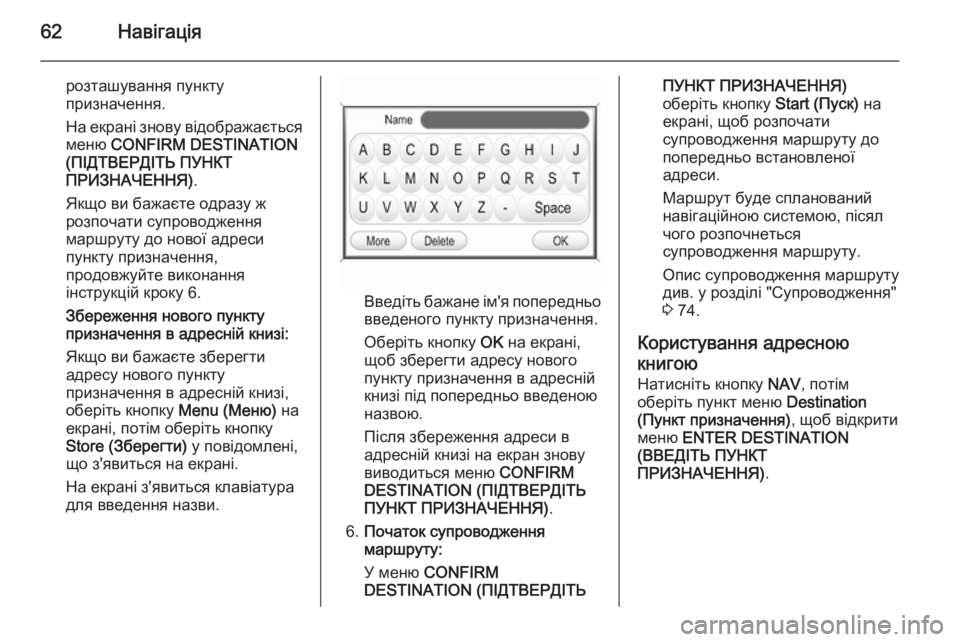
62–ù–∞–≤—ñ–≥–∞—Ü—ñ—è
—Ä–æ–∑—Ç–∞—à—É–≤–∞–Ω–Ω—è –ø—É–Ω–∫—Ç—É
–ø—Ä–∏–∑–Ω–∞—á–µ–Ω–Ω—è.
–ù–∞ –µ–∫—Ä–∞–Ω—ñ –∑–Ω–æ–≤—É –≤—ñ–¥–æ–±—Ä–∞–∂–∞—î—Ç—å—Å—è
–º–µ–Ω—é CONFIRM DESTINATION
(–ü–Ü–î–¢–í–ï–Ý–î–Ü–¢–¨ –ü–£–ù–ö–¢
–ü–Ý–ò–ó–ù–ê–ß–ï–ù–ù–Ø) .
–Ø–∫—â–æ –≤–∏ –±–∞–∂–∞—î—Ç–µ –æ–¥—Ä–∞–∑—É –∂
—Ä–æ–∑–ø–æ—á–∞—Ç–∏ —Å—É–ø—Ä–æ–≤–æ–¥–∂–µ–Ω–Ω—è
–º–∞—Ä—à—Ä—É—Ç—É –¥–æ –Ω–æ–≤–æ—ó –∞–¥—Ä–µ—Å–∏
–ø—É–Ω–∫—Ç—É –ø—Ä–∏–∑–Ω–∞—á–µ–Ω–Ω—è,
–ø—Ä–æ–¥–æ–≤–∂—É–π—Ç–µ –≤–∏–∫–æ–Ω–∞–Ω–Ω—è
—ñ–Ω—Å—Ç—Ä—É–∫—Ü—ñ–π –∫—Ä–æ–∫—É 6.
–ó–±–µ—Ä–µ–∂–µ–Ω–Ω—è –Ω–æ–≤–æ–≥–æ –ø—É–Ω–∫—Ç—É
–ø—Ä–∏–∑–Ω–∞—á–µ–Ω–Ω—è –≤ –∞–¥—Ä–µ—Å–Ω—ñ–π –∫–Ω–∏–∑—ñ:
–Ø–∫—â–æ –≤–∏ –±–∞–∂–∞—î—Ç–µ –∑–±–µ—Ä–µ–≥—Ç–∏
–∞–¥—Ä–µ—Å—É –Ω–æ–≤–æ–≥–æ –ø—É–Ω–∫—Ç—É
–ø—Ä–∏–∑–Ω–∞—á–µ–Ω–Ω—è –≤ –∞–¥—Ä–µ—Å–Ω—ñ–π –∫–Ω–∏–∑—ñ,
–æ–±–µ—Ä—ñ—Ç—å –∫–Ω–æ–ø–∫—É Menu (–ú–µ–Ω—é) –Ω–∞
–µ–∫—Ä–∞–Ω—ñ, –ø–æ—Ç—ñ–º –æ–±–µ—Ä—ñ—Ç—å –∫–Ω–æ–ø–∫—É
Store (–ó–±–µ—Ä–µ–≥—Ç–∏) —É –ø–æ–≤—ñ–¥–æ–º–ª–µ–Ω—ñ,
—â–æ –∑'—è–≤–∏—Ç—å—Å—è –Ω–∞ –µ–∫—Ä–∞–Ω—ñ.
–ù–∞ –µ–∫—Ä–∞–Ω—ñ –∑'—è–≤–∏—Ç—å—Å—è –∫–ª–∞–≤—ñ–∞—Ç—É—Ä–∞
–¥–ª—è –≤–≤–µ–¥–µ–Ω–Ω—è –Ω–∞–∑–≤–∏.
–í–≤–µ–¥—ñ—Ç—å –±–∞–∂–∞–Ω–µ —ñ–º'—è –ø–æ–ø–µ—Ä–µ–¥–Ω—å–æ –≤–≤–µ–¥–µ–Ω–æ–≥–æ –ø—É–Ω–∫—Ç—É –ø—Ä–∏–∑–Ω–∞—á–µ–Ω–Ω—è.
–û–±–µ—Ä—ñ—Ç—å –∫–Ω–æ–ø–∫—É OK –Ω–∞ –µ–∫—Ä–∞–Ω—ñ,
—â–æ–± –∑–±–µ—Ä–µ–≥—Ç–∏ –∞–¥—Ä–µ—Å—É –Ω–æ–≤–æ–≥–æ
–ø—É–Ω–∫—Ç—É –ø—Ä–∏–∑–Ω–∞—á–µ–Ω–Ω—è –≤ –∞–¥—Ä–µ—Å–Ω—ñ–π
–∫–Ω–∏–∑—ñ –ø—ñ–¥ –ø–æ–ø–µ—Ä–µ–¥–Ω—å–æ –≤–≤–µ–¥–µ–Ω–æ—é
–Ω–∞–∑–≤–æ—é.
–ü—ñ—Å–ª—è –∑–±–µ—Ä–µ–∂–µ–Ω–Ω—è –∞–¥—Ä–µ—Å–∏ –≤
–∞–¥—Ä–µ—Å–Ω—ñ–π –∫–Ω–∏–∑—ñ –Ω–∞ –µ–∫—Ä–∞–Ω –∑–Ω–æ–≤—É
–≤–∏–≤–æ–¥–∏—Ç—å—Å—è –º–µ–Ω—é CONFIRM
DESTINATION (–ü–Ü–î–¢–í–ï–Ý–î–Ü–¢–¨
–ü–£–ù–ö–¢ –ü–Ý–ò–ó–ù–ê–ß–ï–ù–ù–Ø) .
6. –ü–æ—á–∞—Ç–æ–∫ —Å—É–ø—Ä–æ–≤–æ–¥–∂–µ–Ω–Ω—è
–º–∞—Ä—à—Ä—É—Ç—É:
–£ –º–µ–Ω—é CONFIRM
DESTINATION (–ü–Ü–î–¢–í–ï–Ý–î–Ü–¢–¨
–ü–£–ù–ö–¢ –ü–Ý–ò–ó–ù–ê–ß–ï–ù–ù–Ø)
–æ–±–µ—Ä—ñ—Ç—å –∫–Ω–æ–ø–∫—É Start (–ü—É—Å–∫) –Ω–∞
–µ–∫—Ä–∞–Ω—ñ, —â–æ–± —Ä–æ–∑–ø–æ—á–∞—Ç–∏
—Å—É–ø—Ä–æ–≤–æ–¥–∂–µ–Ω–Ω—è –º–∞—Ä—à—Ä—É—Ç—É –¥–æ
–ø–æ–ø–µ—Ä–µ–¥–Ω—å–æ –≤—Å—Ç–∞–Ω–æ–≤–ª–µ–Ω–æ—ó
–∞–¥—Ä–µ—Å–∏.
–ú–∞—Ä—à—Ä—É—Ç –±—É–¥–µ —Å–ø–ª–∞–Ω–æ–≤–∞–Ω–∏–π
–Ω–∞–≤—ñ–≥–∞—Ü—ñ–π–Ω–æ—é —Å–∏—Å—Ç–µ–º–æ—é, –ø—ñ—Å—è–ª
—á–æ–≥–æ —Ä–æ–∑–ø–æ—á–Ω–µ—Ç—å—Å—è
—Å—É–ø—Ä–æ–≤–æ–¥–∂–µ–Ω–Ω—è –º–∞—Ä—à—Ä—É—Ç—É.
–û–ø–∏—Å —Å—É–ø—Ä–æ–≤–æ–¥–∂–µ–Ω–Ω—è –º–∞—Ä—à—Ä—É—Ç—É –¥–∏–≤. —É —Ä–æ–∑–¥—ñ–ª—ñ "–°—É–ø—Ä–æ–≤–æ–¥–∂–µ–Ω–Ω—è"
3 74.
–ö–æ—Ä–∏—Å—Ç—É–≤–∞–Ω–Ω—è –∞–¥—Ä–µ—Å–Ω–æ—é
–∫–Ω–∏–≥–æ—é
–ù–∞—Ç–∏—Å–Ω—ñ—Ç—å –∫–Ω–æ–ø–∫—É NAV, –ø–æ—Ç—ñ–º
–æ–±–µ—Ä—ñ—Ç—å –ø—É–Ω–∫—Ç –º–µ–Ω—é Destination
(–ü—É–Ω–∫—Ç –ø—Ä–∏–∑–Ω–∞—á–µ–Ω–Ω—è) , —â–æ–± –≤—ñ–¥–∫—Ä–∏—Ç–∏
–º–µ–Ω—é ENTER DESTINATION
(–í–í–ï–î–Ü–¢–¨ –ü–£–ù–ö–¢
–ü–Ý–ò–ó–ù–ê–ß–ï–ù–ù–Ø) .
Page 63 of 201

–ù–∞–≤—ñ–≥–∞—Ü—ñ—è63
–û–±–µ—Ä—ñ—Ç—å –µ–ª–µ–º–µ–Ω—Ç –º–µ–Ω—é Address
book (–ê–¥—Ä–µ—Å–Ω–∞ –∫–Ω–∏–≥–∞) .
–ù–∞ –µ–∫—Ä–∞–Ω –≤–∏–≤–æ–¥–∏—Ç—å—Å—è —Å–ø–∏—Å–æ–∫ —É—Å—ñ—Ö
–∞–¥—Ä–µ—Å (–ø—É–Ω–∫—Ç—ñ–≤ –ø—Ä–∏–∑–Ω–∞—á–µ–Ω–Ω—è),
–∑–±–µ—Ä–µ–∂–µ–Ω–∏—Ö –≤ –∞–¥—Ä–µ—Å–Ω—ñ–π –∫–Ω–∏–∑—ñ.–ê–¥—Ä–µ—Å–∏ –≤–∏–±—Ä–∞–Ω–∏—Ö –ø—É–Ω–∫—Ç—ñ–≤
–ø—Ä–∏–∑–Ω–∞—á–µ–Ω–Ω—è –º–æ–∂–Ω–∞ –∑—Ä—É—á–Ω–æ
–∑–±–µ—Ä—ñ–≥–∞—Ç–∏ –≤ –∞–¥—Ä–µ—Å–Ω—ñ–π –∫–Ω–∏–∑—ñ, –∞ –ø–æ—Ç—ñ–º
–≤–∏–±–∏—Ä–∞—Ç–∏ —Ü—ñ –∞–¥—Ä–µ—Å–∏ —è–∫ –ø—É–Ω–∫—Ç–∏
–ø—Ä–∏–∑–Ω–∞—á–µ–Ω–Ω—è –¥–ª—è –≤–µ–¥–µ–Ω–Ω—è –∑–∞
–º–∞—Ä—à—Ä—É—Ç–æ–º.
–î–æ–¥–∞–≤–∞–Ω–Ω—è –Ω–æ–≤–∏—Ö –∞–¥—Ä–µ—Å (–ø—É–Ω–∫—Ç—ñ–≤ –ø—Ä–∏–∑–Ω–∞—á–µ–Ω–Ω—è)
–í –∞–¥—Ä–µ—Å–Ω—ñ–π –∫–Ω–∏–∑—ñ –º–æ–∂–Ω–∞ –∑–±–µ—Ä–µ–≥—Ç–∏ –¥–æ 50 –∞–¥—Ä–µ—Å. –ü—Ä–∏ –¥–æ—Å—è–≥–Ω–µ–Ω–Ω—ñ
–º–∞–∫—Å–∏–º–∞–ª—å–Ω–æ—ó –∫—ñ–ª—å–∫–æ—Å—Ç—ñ –∞–¥—Ä–µ—Å –≤–∞–º –∑–Ω–∞–¥–æ–±–∏—Ç—å—Å—è –≤–∏–¥–∞–ª–∏—Ç–∏ –∞–¥—Ä–µ—Å—É
–ø–µ—Ä–µ–¥ –¥–æ–¥–∞–≤–∞–Ω–Ω—è–º –Ω–æ–≤–æ—ó.
–û–±–µ—Ä—ñ—Ç—å –æ–ø—Ü—ñ—é Add New Entry
(–î–æ–¥–∞—Ç–∏ –Ω–æ–≤–∏–π –∑–∞–ø–∏—Å) –∑—ñ —Å–ø–∏—Å–∫—É (—Ü–µ
–ø–µ—Ä—à–∏–π —Ä—è–¥–æ–∫ —É —Å–ø–∏—Å–∫—É).
–ù–∞ –µ–∫—Ä–∞–Ω—ñ –∑'—è–≤–∏—Ç—å—Å—è –¥–µ–∫—ñ–ª—å–∫–∞
–≤–∞—Ä—ñ–∞–Ω—Ç—ñ–≤ –¥–æ–¥–∞–≤–∞–Ω–Ω—è –Ω–æ–≤–∏—Ö –∞–¥—Ä–µ—Å.
–ù–∏–∂—á–µ –Ω–∞–≤–µ–¥–µ–Ω–æ —Å–ø–∏—Å–æ–∫ –¥–æ—Å—Ç—É–ø–Ω–∏—Ö
–ø–∞—Ä–∞–º–µ—Ç—Ä—ñ–≤.
‚ñÝ New Address (–ù–æ–≤–∞ –∞–¥—Ä–µ—Å–∞) :
–≤—ñ–¥–∫—Ä–∏–≤–∞—î –º–µ–Ω—é –¥–ª—è –ø—Ä—è–º–æ–≥–æ
–≤–≤–µ–¥–µ–Ω–Ω—è –∞–¥—Ä–µ—Å–∏.
–Ü–Ω—Å—Ç—Ä—É–∫—Ü—ñ—ó –∑ –≤–≤–µ–¥–µ–Ω–Ω—è –¥–∞–Ω–∏—Ö –Ω–æ–≤–æ—ó
–∞–¥—Ä–µ—Å–∏ –¥–∏–≤. —É –Ω–∞–≤–µ–¥–µ–Ω–æ–º—É –≤–∏—â–µ
—Ä–æ–∑–¥—ñ–ª—ñ "–ë–µ–∑–ø–æ—Å–µ—Ä–µ–¥–Ω—î –≤–≤–µ–¥–µ–Ω–Ω—è
–∞–¥—Ä–µ—Å–∏" (–∫—Ä–æ–∫–∏ 1-4).
Page 64 of 201

64–ù–∞–≤—ñ–≥–∞—Ü—ñ—è
–ü—ñ—Å–ª—è –≤–≤–µ–¥–µ–Ω–Ω—è —É—Å—ñ—Ö –¥–∞–Ω–∏—Ö
–∞–¥—Ä–µ—Å–∏ –Ω–∞ –µ–∫—Ä–∞–Ω—ñ –∑'—è–≤–∏—Ç—å—Å—è –º–µ–Ω—é
CONFIRM DESTINATION
(–ü–Ü–î–¢–í–ï–Ý–î–Ü–¢–¨ –ü–£–ù–ö–¢
–ü–Ý–ò–ó–ù–ê–ß–ï–ù–ù–Ø) .
–ü–æ–ø–µ—Ä–µ–¥–Ω—å–æ –≤–≤–µ–¥–µ–Ω–∞ –∞–¥—Ä–µ—Å–∞
–ø–æ–∑–Ω–∞—á–µ–Ω–∞ –∫–∞—Ä—Ç–∞—Ç–∏–º –ø—Ä–∞–ø–æ—Ä—Ü–µ–º.
–©–æ–± –∑–º—ñ–Ω–∏—Ç–∏ –ø–æ–ø–µ—Ä–µ–¥–Ω—å–æ
–≤–≤–µ–¥–µ–Ω—É –∞–¥—Ä–µ—Å—É –∑–∞ –¥–æ–ø–æ–º–æ–≥–æ—é
–º–∞–ø–∏:
–û–±–µ—Ä—ñ—Ç—å –∫–Ω–æ–ø–∫—É Move (–Ý—É—Ö) –Ω–∞
–µ–∫—Ä–∞–Ω—ñ, —â–æ–± –≤—ñ–¥–∫—Ä–∏—Ç–∏ –º–µ–Ω—é
SCROLL MAP (–ì–û–Ý–¢–ê–¢–ò –ú–ê–ü–£) .
–ó–∞ –Ω–µ–æ–±—Ö—ñ–¥–Ω–æ—Å—Ç—ñ –≤–∏ –º–æ–∂–µ—Ç–µ
–ø–µ—Ä–µ—Å—É–Ω—É—Ç–∏ –≤–∏–¥–∏–º—É –¥—ñ–ª—è–Ω–∫—É –º–∞–ø–∏
—É –±–∞–∂–∞–Ω–æ–º—É –Ω–∞–ø—Ä—è–º–∫—É –ø–∞–ª—å—Ü–µ–º –ø–æ
–µ–∫—Ä–∞–Ω—É —ñ –∑–º—ñ–Ω–∏—Ç–∏ –º–∞—Å—à—Ç–∞–± –º–∞–ø–∏,
–ø–æ–≤–µ—Ä—Ç–∞—é—á–∏
–±–∞–≥–∞—Ç–æ—Ñ—É–Ω–∫—Ü—ñ–æ–Ω–∞–ª—å–Ω–∏–π
—Ä–µ–≥—É–ª—è—Ç–æ—Ä.
–¢–æ—Ä–∫–Ω—ñ—Ç—å—Å—è –º–∞–ø–∏, —â–æ–± –ø–æ–∑–Ω–∞—á–∏—Ç–∏
—Ä–æ–∑—Ç–∞—à—É–≤–∞–Ω–Ω—è –Ω–æ–≤–æ—ó –∞–¥—Ä–µ—Å–∏.
–ö–∞—Ä—Ç–∞—Ç–∏–π –ø—Ä–∞–ø–æ—Ä–µ—Ü—å —Ç–µ–ø–µ—Ä
—Ä–æ–∑—Ç–∞—à–æ–≤–∞–Ω–∏–π —É —Ü—å–æ–º—É –Ω–æ–≤–æ–º—É
–º—ñ—Å—Ü—ñ/–ª–æ–∫–∞—Ü—ñ—ó.
–û–±–µ—Ä—ñ—Ç—å –∫–Ω–æ–ø–∫—É OK –Ω–∞ –µ–∫—Ä–∞–Ω—ñ, —â–æ–±
–ø—ñ–¥—Ç–≤–µ—Ä–¥–∏—Ç–∏ –Ω–æ–≤–µ —Ä–æ–∑—Ç–∞—à—É–≤–∞–Ω–Ω—è
–ø—É–Ω–∫—Ç—É –ø—Ä–∏–∑–Ω–∞—á–µ–Ω–Ω—è.
–ù–∞ –µ–∫—Ä–∞–Ω—ñ –∑–Ω–æ–≤—É –≤—ñ–¥–æ–±—Ä–∞–∂–∞—î—Ç—å—Å—è
–º–µ–Ω—é CONFIRM DESTINATION
(–ü–Ü–î–¢–í–ï–Ý–î–Ü–¢–¨ –ü–£–ù–ö–¢
–ü–Ý–ò–ó–ù–ê–ß–ï–ù–ù–Ø) .
–©–æ–± –∑–±–µ—Ä–µ–≥—Ç–∏ –Ω–æ–≤—É –∞–¥—Ä–µ—Å—É –≤
–∞–¥—Ä–µ—Å–Ω—ñ–π –∫–Ω–∏–∑—ñ:
–û–±–µ—Ä—ñ—Ç—å –∫–Ω–æ–ø–∫—É Save (–ó–±–µ—Ä–µ–≥—Ç–∏)
–Ω–∞ –µ–∫—Ä–∞–Ω—ñ.
–ù–∞ –µ–∫—Ä–∞–Ω—ñ –∑'—è–≤–∏—Ç—å—Å—è –∫–ª–∞–≤—ñ–∞—Ç—É—Ä–∞
–¥–ª—è –≤–≤–µ–¥–µ–Ω–Ω—è –Ω–∞–∑–≤–∏.
–í–≤–µ–¥—ñ—Ç—å –Ω–∞–∑–≤—É, –∑–∞ —è–∫–æ—é –≤–∏ —Ö–æ—á–µ—Ç–µ
–∑–±–µ—Ä–µ–≥—Ç–∏ –Ω–æ–≤–∏–π –∑–∞–ø–∏—Å –≤ –∞–¥—Ä–µ—Å–Ω—ñ–π
–∫–Ω–∏–∑—ñ, —ñ –æ–±–µ—Ä—ñ—Ç—å –∫–Ω–æ–ø–∫—É OK, —â–æ–±
–∑–±–µ—Ä–µ–≥—Ç–∏ –¥–∞–Ω—ñ –Ω–æ–≤–æ—ó –∞–¥—Ä–µ—Å–∏ –≤
–∞–¥—Ä–µ—Å–Ω—ñ–π –∫–Ω–∏–∑—ñ.
 1
1 2
2 3
3 4
4 5
5 6
6 7
7 8
8 9
9 10
10 11
11 12
12 13
13 14
14 15
15 16
16 17
17 18
18 19
19 20
20 21
21 22
22 23
23 24
24 25
25 26
26 27
27 28
28 29
29 30
30 31
31 32
32 33
33 34
34 35
35 36
36 37
37 38
38 39
39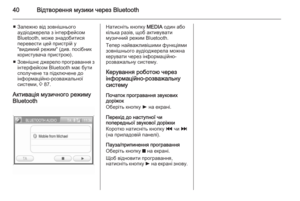 40
40 41
41 42
42 43
43 44
44 45
45 46
46 47
47 48
48 49
49 50
50 51
51 52
52 53
53 54
54 55
55 56
56 57
57 58
58 59
59 60
60 61
61 62
62 63
63 64
64 65
65 66
66 67
67 68
68 69
69 70
70 71
71 72
72 73
73 74
74 75
75 76
76 77
77 78
78 79
79 80
80 81
81 82
82 83
83 84
84 85
85 86
86 87
87 88
88 89
89 90
90 91
91 92
92 93
93 94
94 95
95 96
96 97
97 98
98 99
99 100
100 101
101 102
102 103
103 104
104 105
105 106
106 107
107 108
108 109
109 110
110 111
111 112
112 113
113 114
114 115
115 116
116 117
117 118
118 119
119 120
120 121
121 122
122 123
123 124
124 125
125 126
126 127
127 128
128 129
129 130
130 131
131 132
132 133
133 134
134 135
135 136
136 137
137 138
138 139
139 140
140 141
141 142
142 143
143 144
144 145
145 146
146 147
147 148
148 149
149 150
150 151
151 152
152 153
153 154
154 155
155 156
156 157
157 158
158 159
159 160
160 161
161 162
162 163
163 164
164 165
165 166
166 167
167 168
168 169
169 170
170 171
171 172
172 173
173 174
174 175
175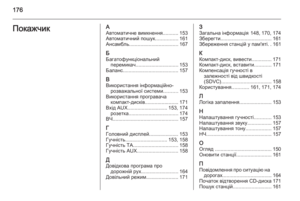 176
176 177
177 178
178 179
179 180
180 181
181 182
182 183
183 184
184 185
185 186
186 187
187 188
188 189
189 190
190 191
191 192
192 193
193 194
194 195
195 196
196 197
197 198
198 199
199 200
200